windowsxp系统下SolidWorks打开慢如何解决
SolidWorks是一款非常好用的三维CAD系统,可是有windowsxp系统用户在安装好SolidWorks之后,打开却发现很慢,长时间就会无响应,该怎么解决呢?为此就给大家带来windowsxp系统下SolidWorks打开慢的具体解决步骤。
1、单击“开始”-“控制面板”;
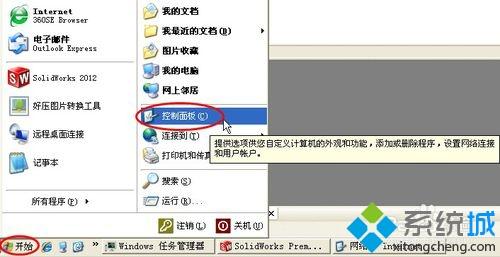
2、单击“网络和Internet连接”;

3、单击“Internet选项”;
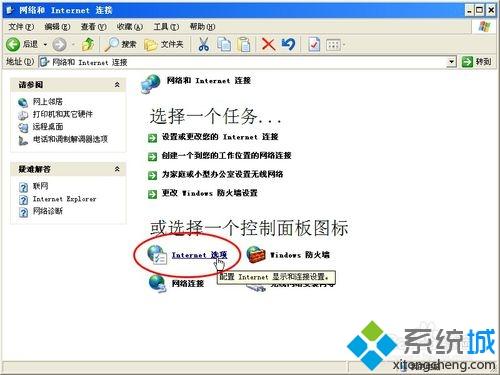
4、单击“高级”;
默认“检查发行商的证书是否吊销”;
当勾选此选项时,可能会造成CAD、SolidWorks等软件打开后长时间无响应,要过很久才能正常使用。
如图:
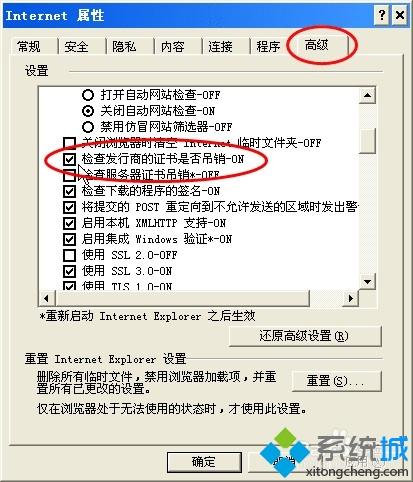
5、取消勾选“检查发行商的证书是否吊销”;
单击“确定”;
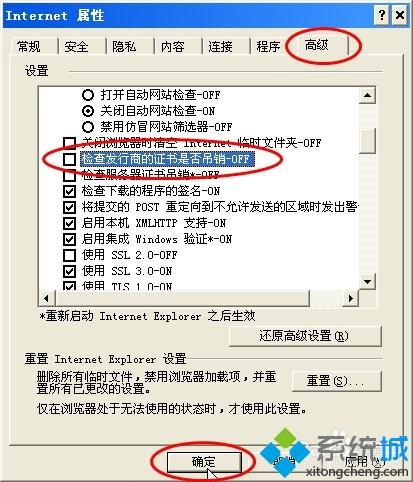
6、打开SolidWorks后,即可马上正常使用SolidWorks。

上述给大家介绍的就是windowsxp系统下SolidWorks打开慢的详细解决方法,大家可以按照上面的方法来处理即可。
相关教程:打开office非常慢我告诉你msdn版权声明:以上内容作者已申请原创保护,未经允许不得转载,侵权必究!授权事宜、对本内容有异议或投诉,敬请联系网站管理员,我们将尽快回复您,谢谢合作!










